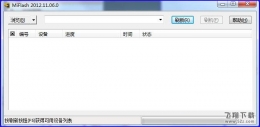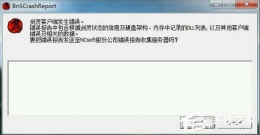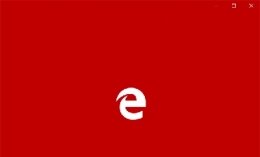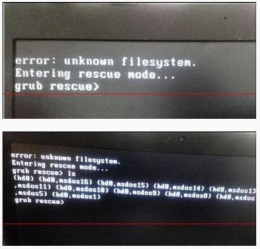您所在的位置: 首页 > 教程首页 > 网络工具 > win7系统查看CPU使用率方法教程
在使用win7系统的过程中,有时候会遇到CPU提示使用占比不足,可有的时候软件、游戏、浏览网页什么都没碰,CPU使用占比不足的提示也会弹出来。这可怎么办?小伙伴们快和52z飞翔网小编一起来看看win7系统查看CPU使用率教程吧!
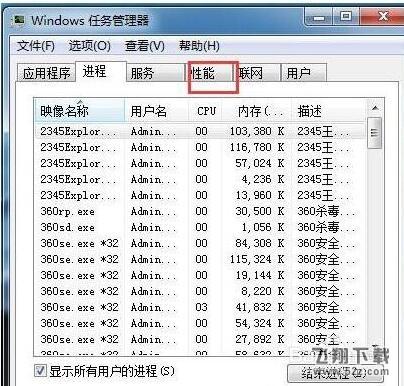
1、鼠标右键桌面下方的【任务栏】;
2、选择【启动任务管理器】;
3、在任务管理器界面,选择【性能】,就可以看到cpu的使用率 ,另内存的占用也在这。

1、同时按下快捷键【Ctrl】+【Alt】+【Del】;
2、选择【启动任务管理器】;
3、在任务管理器界面,选择【性能】,就可以看到cpu的使用率。
小伙伴们明白win7如何查看CPU使用率了吗?